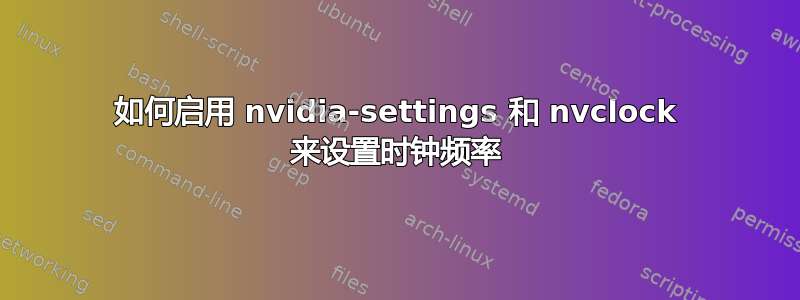
我正在尝试修改 nvidia-settings 中的时钟频率。我已在文件中添加了选项 Coolbits 1 /etc/X11/xorg.conf,并重新启动了 gdm,甚至重新启动了计算机。
现在,nvidia-settings 中提供了这些选项,我可以上下滑动滑块,但当我选择“应用”时,它只会将它们恢复为默认值。我甚至尝试通过 sudo 运行 nvidia-settings,结果相同。
我还安装了 nvclock,并尝试通过该命令行实用程序修改时钟和风扇设置,但也没有用。例如,风扇速度显示增加到 100%,但风扇没有变化,nvidia-settings 保持稳定在 35% 的风扇速度。
我正在运行 10.10 x86 和 Nvidia 驱动程序 260.19.06 以及 9600 GT。
答案1
将“屏幕”部分中的“CoolBits”选项设置为值 4:
Option "CoolBits" "4"
它看起来应该有点像这样:
Section "Screen"
Identifier "Screen0"
Device "Device0"
Monitor "Monitor0"
DefaultDepth 24
Option "TwinView" "0"
Option "CoolBits" "4"
Option "TwinViewXineramaInfoOrder" "CRT-0"
Option "metamodes" "1280x1024_60 +0+0; 1024x768 +0+0; 800x600 +0+0"
SubSection "Display"
Depth 24
EndSubSection
EndSection
使用此功能,您将能够调整风扇设置(默认情况下禁用 nvidia-settings 中的一些其他选项)。
不幸的是,nvclock 无法处理较新的 nVidia GPU,但 nvidia-settings 已经允许您设置大量更重要的选项。它对我有用,对您来说也一定有用。
答案2
选项“Coolbits”“1”
看起来应该像这样,不确定引号是否有用,但似乎在我的 9500gt 系统中起作用。
另请确保将其添加到“屏幕”部分。


